Nguyên nhân nào đã dẫn đến việc thanh Taskbar windows bị đơ ?
Nguyên nhân khiến Windows bị đơ có rất nhiều lý do khác nhau và thanh taskbar là một phần của hệ thống nên vẫn sẽ xảy ra trường hợp bị đơ và không hoạt động. Hãy cùng Thành Nhân Computer điểm qua những nguyễn do gây nên tình trạng trên nhé.
1: Tài nguyên phần cứng không đủ
Một trong những nguyên nhân thường gặp nhất khiến cho Windows không phản hồi chính là máy tính không đủ tài nguyên cần có để đáp ứng nhu cầu sử dụng của người dùng, và 2 thủ phạm chính thường nắm đầu phi vụ này đó là RAM và CPU.
Mặc định, máy tính sẽ lưu trữ tất cả các chương trình đang chạy bên trong RAM, nếu số lượng các chương trình này càng nhiều và bắt đầu lấp đầy RAM của bạn thì Windows sẽ tự động sử dụng RAM ảo hay còn gọi là Pagefile, hay nói dễ hiểu hơn thì Windows sẽ sử dụng một phần ổ cứng của bạn để chứa dữ liệu như RAM dự phòng. Tuy nhiên, cũng bởi vì Pagefile được lưu trên ổ cứng như thế nên nó có tốc độ đọc ghi dữ liệu chậm hơn rất nhiều so với một thanh RAM thật, kể cả khi bạn đang sử dụng ổ cứng SSD. Chính vì thế, bạn sẽ thấy hiện tượng máy tính chạy chậm hơn bình thường khi Windows sử dụng Pagefile.
Cách xử lý cũng đơn giản thôi, bạn chỉ cần bấm Ctrl + Shift + Esc để mở Task Manager rồi chọn mục Processes. Tại đây, bạn click chuột vào cột RAM để sắp xếp mức sử dụng RAM từ cao nhất đến thấp nhất, sau đó tìm và tắt những ứng dụng nào đang ăn RAM mà bạn không sử dụng đến.
Lưu ý: các bạn chỉ tắt các phần mềm không cần thiết và không làm ảnh hưởng đến hệ thống nhé.
2: Thiết bị không tương thích
Nếu như một thiết bị không hoàn toàn tương thích với phiên bản Windows mà bạn đang sử dụng thì khi bạn cắm vào máy tính, nó hoàn toàn có thể gây ra các vấn đề liên quan đến độ ổn định cho hệ thống của bạn. Thông thường thì các vấn đề về thiết bị này sẽ khiến cho hệ thống bị crash hoặc bị đơ do Windows không còn sự lựa chọn nào khác để thực hiện.

Khi hiện tượng này xảy ra, bạn hãy thử nhớ lại xem dạo gần đây bạn có kết nối thiết bị mới nào vào máy tính hay không, ví dụ như máy in, chuột, bàn phím, USB hay các thiết bị ngoại vi khác. Nếu như bạn đang sử dụng các thiết bị đã lỗi thời, hãy thử thay nó bằng một thiết bị khác mới hơn và xem xem hiện tượng không phản hồi còn xảy ra hay không.
Tuy nhiên, với sự hỗ trợ đến từ chế độ tương thích cùng với một số mẹo thì bạn vẫn có thể khiến cho các thiết bị lỗi thời này hoạt động được với phiên bản Windows mới. Thế nhưng, các bạn cũng cần lưu ý là cách này không phải lúc nào cũng thành công bởi việc Windows chạy chung với các thiết bị lỗi thời không đơn giản như việc chạy chung các thiết bị cũ.

3: Các vấn đề về driver
Kể cả khi thiết bị của bạn hoạt động ổn định với phiên bản mới của Windows nhưng không có gì đảm bảo rằng driver của nó sẽ hoạt động ổn định cả. Đối với các thiết bị cơ bản như chuột và bàn phím thì thường chúng chỉ cần driver chung của Microsoft là đã có thể hoạt động tốt rồi. Thế nhưng, để có thể sử dụng hết được tất cả các tính năng của một thiết bị thì bạn sẽ phải cần đến driver đến từ chính nhà sản xuất của thiết bị đó, tuy nhiên đây cũng chính là nguồn gốc của vấn đề.
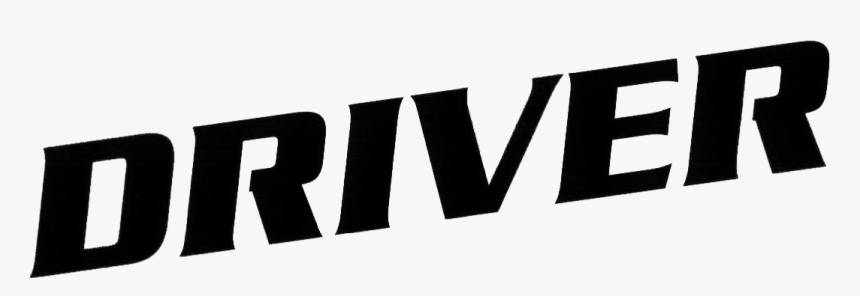
Nếu driver bạn tải và cài đặt đã cũ, không tương thích với phiên bản Windows đang sử dụng hoặc bạn tải nhầm driver của một thiết bị khác đều có thể gây phát sinh lỗi. Chính vì thế nên nếu mọi thứ hoạt động vẫn ổn định thì tốt nhất bạn đừng nên đụng chạm gì liên quan tới driver cả, kể cả sử dụng các phần mềm cập nhật driver của bên thứ 3 luôn bởi chúng thường mờ ám và có thể làm hỏng nhiều hơn những thứ mà chúng có thể sửa được.
4: Các vấn đề về Registry
Registry là một cơ sở dữ liệu, nơi mà Windows lưu trữ tất cả các thông tin chi tiết về hệ thống và cấu hình máy tính. Khi bạn cài đặt hay gỡ cài đặt một ứng dụng, chỉnh sửa Settings.v.v thì Windows đều sẽ ghi lại tất cả thông tin đó vào Registry.

Registry là một cơ sở dữ liệu, nơi mà Windows lưu trữ tất cả các thông tin chi tiết về hệ thống và cấu hình máy tính. Khi bạn cài đặt hay gỡ cài đặt một ứng dụng, chỉnh sửa Settings.v.v thì Windows đều sẽ ghi lại tất cả thông tin đó vào Registry.
5: Malware
Malware là một thuật ngữ chung chỉ virus, phần mềm Spyware, Worm hay bất kỳ dạng phần mềm độc hại nào khác có khả năng tàn phá hệ thống của bạn. Kể cả các phần mềm đưa quảng cáo vào trình duyệt của bạn khiến cho các trình duyệt này bị đơ hay Rootkit ăn cắp tài nguyên hệ thống làm giảm hiệu năng máy tính cũng được coi là Malware.
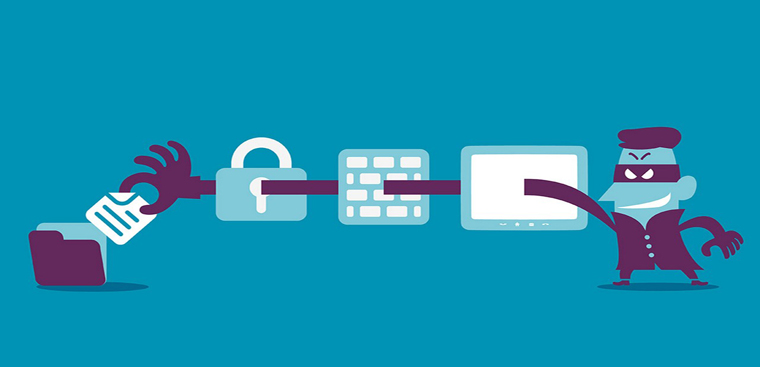
Chính vì thế, bạn cũng nên scan hệ thống khi hiện tượng không phản hồi diễn ra thường xuyên. Bạn có thể sử dụng Windows Defender hoặc sử dụng các chương trình diệt virus khác chẳng hạn như phiên bản miễn phí của Malwarebytes.
6: Chạy nhiều trình diệt virus khác nhau
Windows Defender có sẵn trên Windows 10 có thể nói là vừa đủ dùng với đại đa số người dùng Windows hiện nay, tuy nhiên bạn vẫn có thể chọn và sử dụng các phần mềm diệt virus khác của bên thứ 3 nếu muốn nhưng đổi lại thì bạn cần phải đảm bảo đó là các trình diệt virus này không gây ảnh hưởng tới hiệu năng máy tính.

Việc cho chạy nhiều trình diệt virus thường sẽ khiến chúng xung đột với nhau gây chậm máy. Ngoài ra thì bạn cũng đừng nên vì miễn phí mà sử dụng các trình diệt virus không tên tuổi bởi vì chúng có thể một là chứa Malware ngay bên trong hoặc hai là chúng sẽ không được tối ưu hóa kỹ từ đó gây ra các hiện tượng chậm máy hoặc không phản hồi.
7: Lỗi ứng dụng
Một chương trình được làm sơ sài, một ứng dụng đã cũ hoặc một tiện ích Chrome không ổn định đều có thể gây đơ máy hoặc không phản hồi. Hiện tượng này khá là dễ nhận biết khi các chúng chỉ xảy ra khi bạn mở và sử dụng một số các ứng dụng hay chương trình cố định.
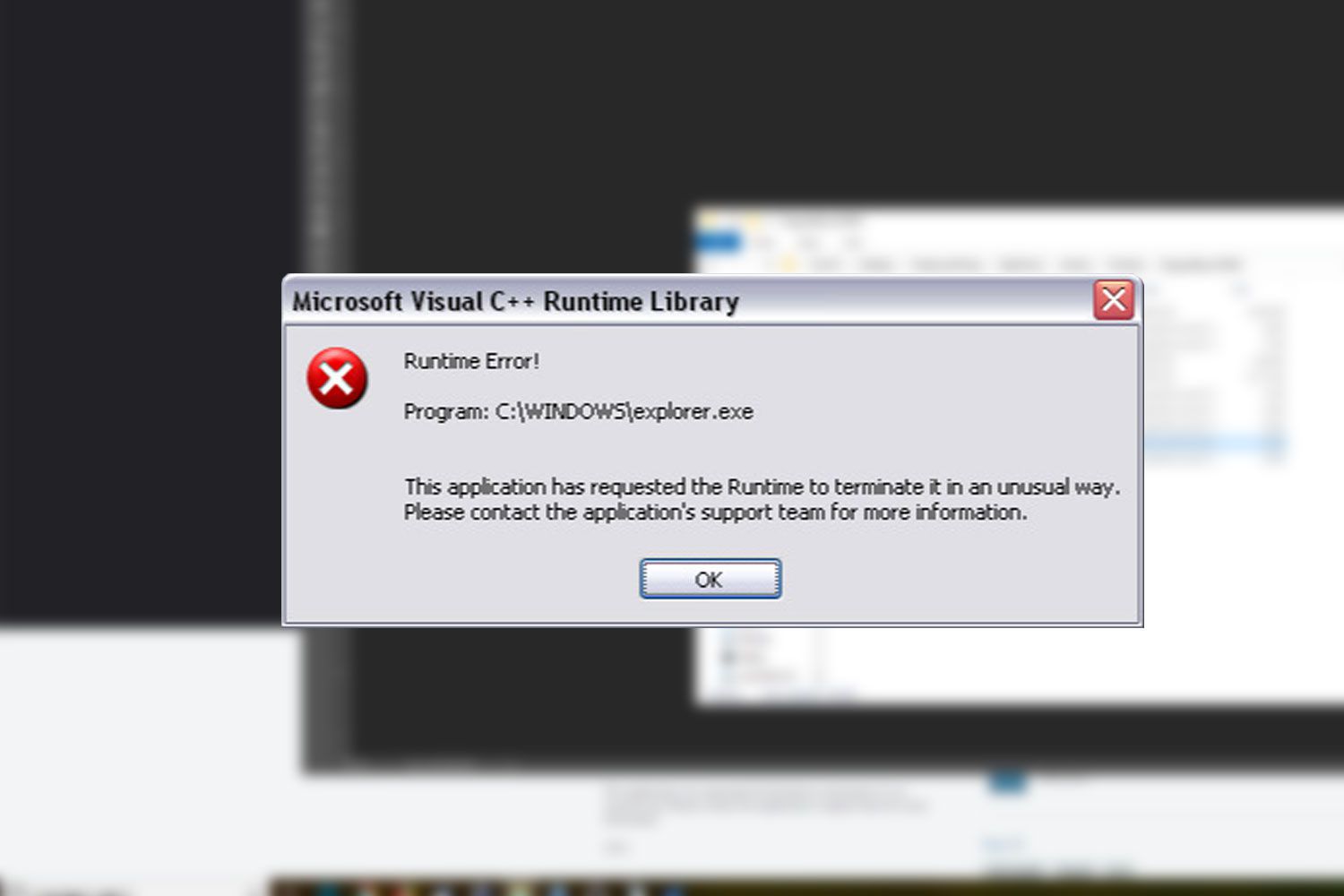
Nếu như bạn tìm được ứng dụng nào là thủ phạm gây ra các hiện tượng trên, hãy thử kiểm tra xem ứng dụng đó đã được cập nhật lên các bản driver mới nhất chưa bởi đôi khi các lỗi mà bạn đang gặp phải đã được nhà sản xuất sửa chữa thông qua các bản vá mà bạn có thể tải về từ trang web của họ. Còn nếu như bạn nghi ngờ lỗi đến từ các tiện ích Chrome thì hãy tắt từ từ các tiện ích một để tìm xem tiện ích nào là thủ phạm từ đó gỡ nó ra khỏi Chrome.
8: Các thay đổi và chỉnh sửa từ phía người dùng
Nếu như các nguyên nhân nêu trên không nằm trong trường hợp mà bạn gặp phải thì có khả năng vấn đề đến từ những lần chỉnh sửa mà bạn thực hiện. Các thay đổi mà bạn thực hiện bên trong Control Panel hay Settings sẽ không ảnh hưởng gì tới hệ thống nhưng nếu bạn sử dụng các ứng dụng tùy chỉnh của bên thứ 3 thì nó lại là một câu chuyện khác.

Chẳng hạn như các ứng dụng có khả năng chỉnh sửa Windows Privacy, chỉnh sửa Taskbar hay thực hiện các thay đổi vào sâu bên trong hệ thống.v.v. Chính vì thế, bạn nên cân nhắc việc đưa các thiết lập ấy về lại ban đầu để xem các hiện tượng không phản hồi còn xảy ra hay không.
Thành Nhân Computer

Tư vấn chọn mua máy tính để bàn theo yêu cầu
- Nhu cầu cần mua máy tính để bàn dùng cho mục đích gì?
- Số tiền bỏ ra để mua máy tính desktop là bao nhiêu?
- Bạn cần cài đặt phần mềm hoặc sử dụng những phần mềm gì?
Tự xây dựng lắp ráp máy tính chơi Game, đồ họa cấu hình cao
- Bạn cần tư vấn cấu hình máy tính dùng cho mục đích chơi game hay đồ họa?
- Số tiền bạn có thể chi cho bộ máy tính là bao nhiêu?
- Bạn cần chơi những thể loại game gì? hoặc phần mềm đồ họa, dựng phim gì đặc biệt không?
Mua máy tính Laptop cũ mới, cấu hình tốt, ở đâu?
- Bạn cần mua máy tính laptop cũ hay mới?
- Nhu cầu sử dụng máy tính xách tay cho học tập hay công việc?
- Bạn có thể mua máy tính laptop trong khoảng giá nào?
Hỗ trợ cài đặt máy tính 24h
- Hỗ trợ cài đặt máy tính hệ điều hành Linux, Windows 7, Windows 10 32bit, 64bit miễn phí từ xa
- Hỗ trợ cài đặt phần mềm ứng dụng cơ bản, soạn thảo văn bản… cho máy tính.
- Hỗ trợ cài đặt Game online và offline, trò chơi, ứng dụng đồ họa, multimedia…
- Ngoài ra quý khách hàng có thể sử dụng dịch vụ sửa máy tính tại nhà Hồ Chí Minh , chúng tôi sẽ có mặt sau 30 phút để hỗ trợ quý khách hàng tại Thành Phố Hồ Chí Minh,
📞 Liên hệ và tư vấn
Khi gặp bất kỳ vấn đề nào trên các bộ phận khác của laptop – Nguyên nhân hư laptop và cách khắc phục. Hãy liên lạc với Thành Nhân Computer theo số Hotline: 0919 415 416 để được tư vấn, kiểm tra miễn phí… Sau khi kiểm tra, chúng tôi sẽ báo giá và thời gian sửa chữa thay thế cụ thể cho quý khách hàng


- Hỗ trợ trả góp qua các hình thức:
- Hổ trợ trả góp HD Saison ( Chỉ cần CCCD gắn chip )
- Hỗ trợ trả góp lãi suất 0%. Hỗ trợ thanh toán mọi loại thẻ ghi nợ, thẻ tín dụng quốc tế (Visa, Master, JCB,..) và các thẻ ATM nội địa.
😎 😎QUÀ TẶNG TRÊN MỖI ĐƠN HÀNG 😎 😎
Tặng kèm Combo phím chuột văn phòng cao cấp
- Miễn phí vận chuyển – Miễn phí cài đặt phần mềm
- Tặng kèm gói vệ sinh miễn phí 12 tháng
- Tặng kèm lót chuột

Tin liên quan:
- Máy tính và sự thay đổi cách con người tư duy, làm việc













Bình luận bài viết